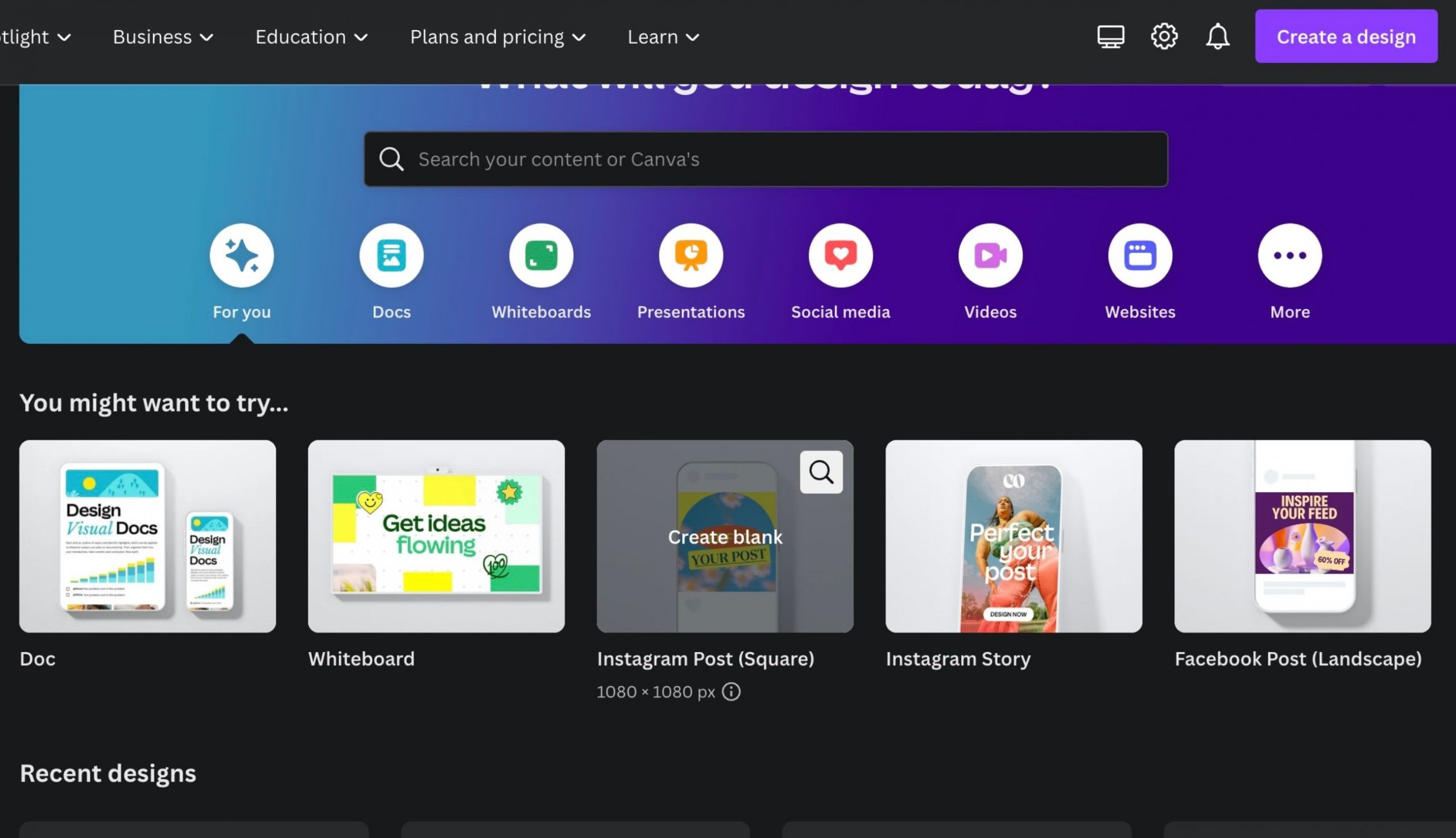Canva는 노련한 전문가와 일반 애호가 모두가 사용할 수 있는 선호도가 높은 그래픽 디자인 도구로 부상했습니다. 다양한 기능을 통해 사용자는 포스터, 소셜 미디어 게시물, 비디오 클립 및 데스크톱 배경과 같은 다양한 시각적 콘텐츠를 쉽게 만들 수 있습니다.
때때로 Canva를 사용하여 시각적으로 매력적인 디자인을 만들기 위해 상당한 노력을 기울였지만 결과물을 다운로드하고 관찰한 결과 이미지가 흐릿하거나 선명하지 않은 것을 보고 실망할 수 있습니다. 이러한 불행한 결과는 특정 예방 조치를 통해 피할 수 있는 기술적 문제 때문인 경우가 많습니다.
올바른 캔버스 크기 사용
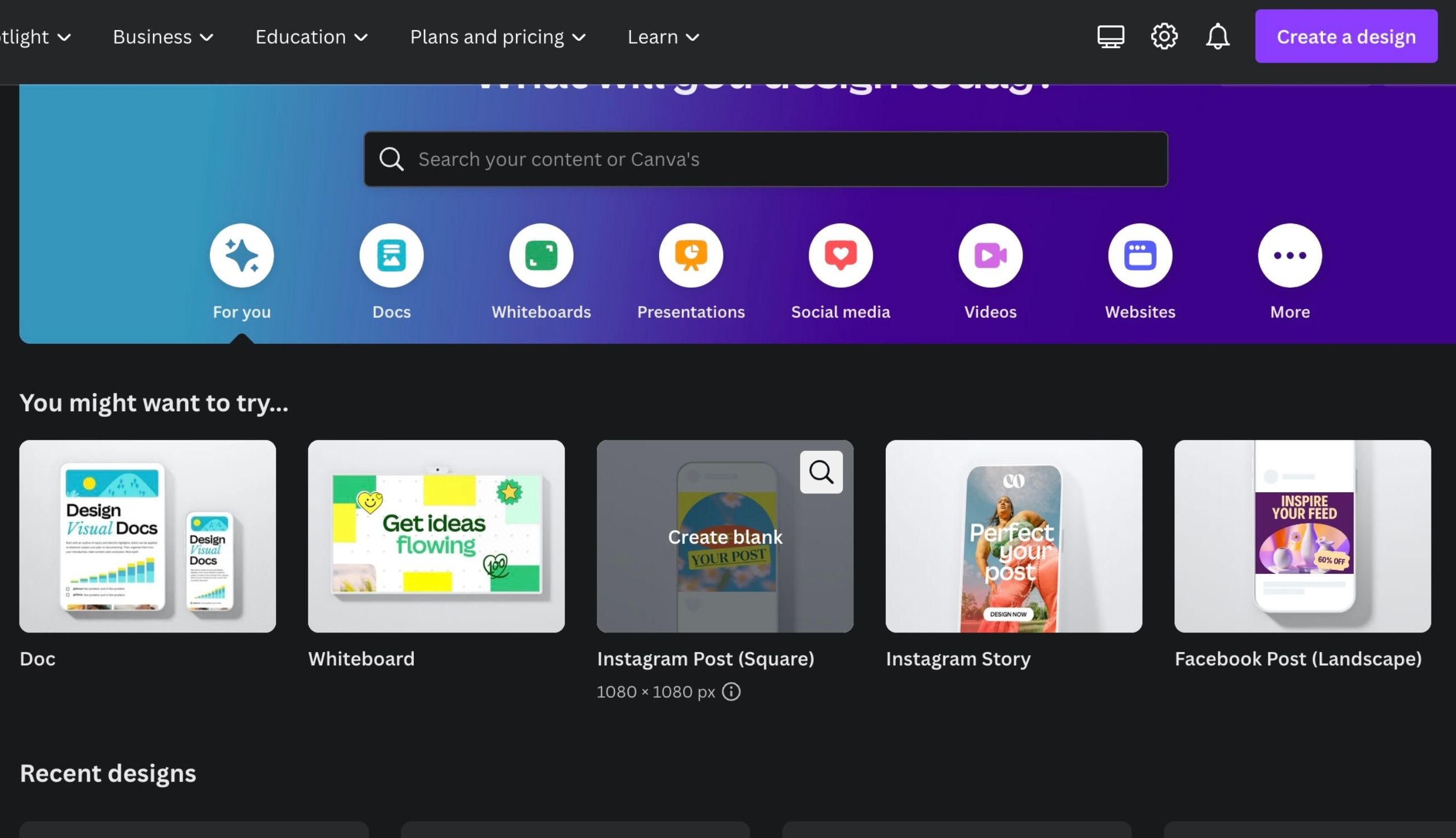
캔버스를 사용하기 시작하면 애플리케이션 내에서 사용할 수 있는 다양한 캔버스 크기에 금방 익숙해지며, 각각 고유한 스케일을 가지고 있습니다. 맞춤형 캔버스를 사용하는 경우 캔버스의 높이와 넓이를 지정해야 합니다. 그러나 임의의 캔버스 치수를 선택하는 것은 불가능합니다. 기존 템플릿을 활용하든 새 템플릿을 제작하든 치수를 정확하게 지정해야 하며, 이를 준수하지 않으면 시각적으로 부족한 결과물이 나올 수 있습니다.
시각적 콘텐츠에 특정 치수를 사용할 때는 권장 가이드라인을 준수하는 것이 좋습니다. 예를 들어 Instagram에서 최적의 게시물 해상도는 1080 x 1080픽셀입니다. 400 x 400 픽셀과 같이 축소된 크기를 사용하는 경우 다운로드 및 게시 시 이미지 품질이 눈에 띄게 저하될 수 있습니다. 적절한 캔버스 크기를 선택하려면 나중에 불만이 생길 수 있으므로 관련 리소스와 상의하는 것이 좋습니다.
디자인을 더 작은 크기로 조정하면 선명도와 선명도가 떨어질 수 있으므로 크기를 조정하지 않는 것이 좋습니다. 이 제한은 품질 저하 없이 디자인 크기를 조정할 수 있는 Canva Pro 사용자에게는 적용되지 않습니다. 반대로 기본 버전의 Canva를 사용하는 사용자는 이 기능이 없으므로 디자인을 확대할 때 주의해야 합니다.
디자인을 PNG로 다운로드
Facebook 및 Instagram과 같은 특정 웹사이트에서는 이미지 압축 기술을 사용하여 압축 파일의 시각적 요소의 선명도나 디테일이 손실될 수 있습니다. 이러한 문제를 방지하려면 특히 디자인에 텍스트가 포함된 경우 그래픽 디자인을 PNG 파일 형식으로 저장하는 것이 좋습니다.
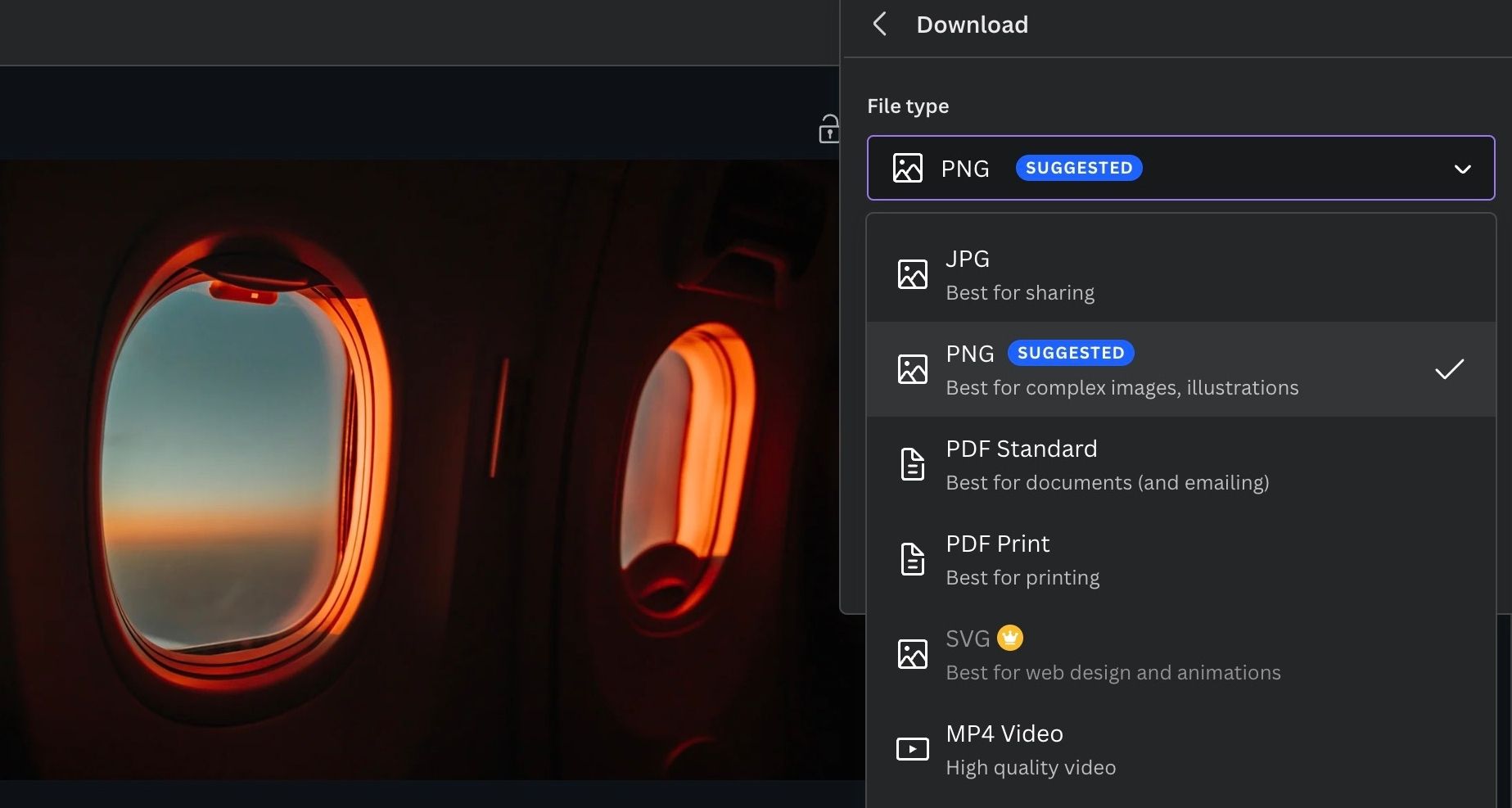
이 작업을 수행하려면 다음 단계를 따르세요:
이 정보를 배포하려면 ‘공유’ 버튼을 클릭하세요.
‘다운로드’를 클릭하여 파일을 다운로드하는 옵션을 선택하세요.
‘파일 형식’이라고 표시된 드롭다운 메뉴에서 PNG 파일 사진을 표시하는 옵션을 클릭하여 해당 형식으로 문서를 저장합니다.
원하는 페이지를 선택하고 ‘다운로드’를 클릭하여 다운로드 프로세스를 시작합니다.
디자인을 완료하면 PNG 파일 형태로 기기에 저장됩니다.
디자인을 PDF로 다운로드한 다음 변환
또는 표준 PNG 파일로는 복잡한 디자인, 특히 이미지가 많은 디자인을 캡처하기에 충분하지 않은 경우 다른 파일 유형으로 변환하기 전에 PDF 형식으로 저장하는 것을 고려하세요. 이 방법은 디자인 내 이미지의 선명도와 선명도를 유지하는 데 도움이 됩니다.
다운로드한 디자인을 인쇄할 때 고품질을 유지하려면 PDF 파일 형태로 디자인을 다운로드할 때 “PDF 표준” 대신 “PDF 인쇄”를 선택하는 것이 좋습니다.
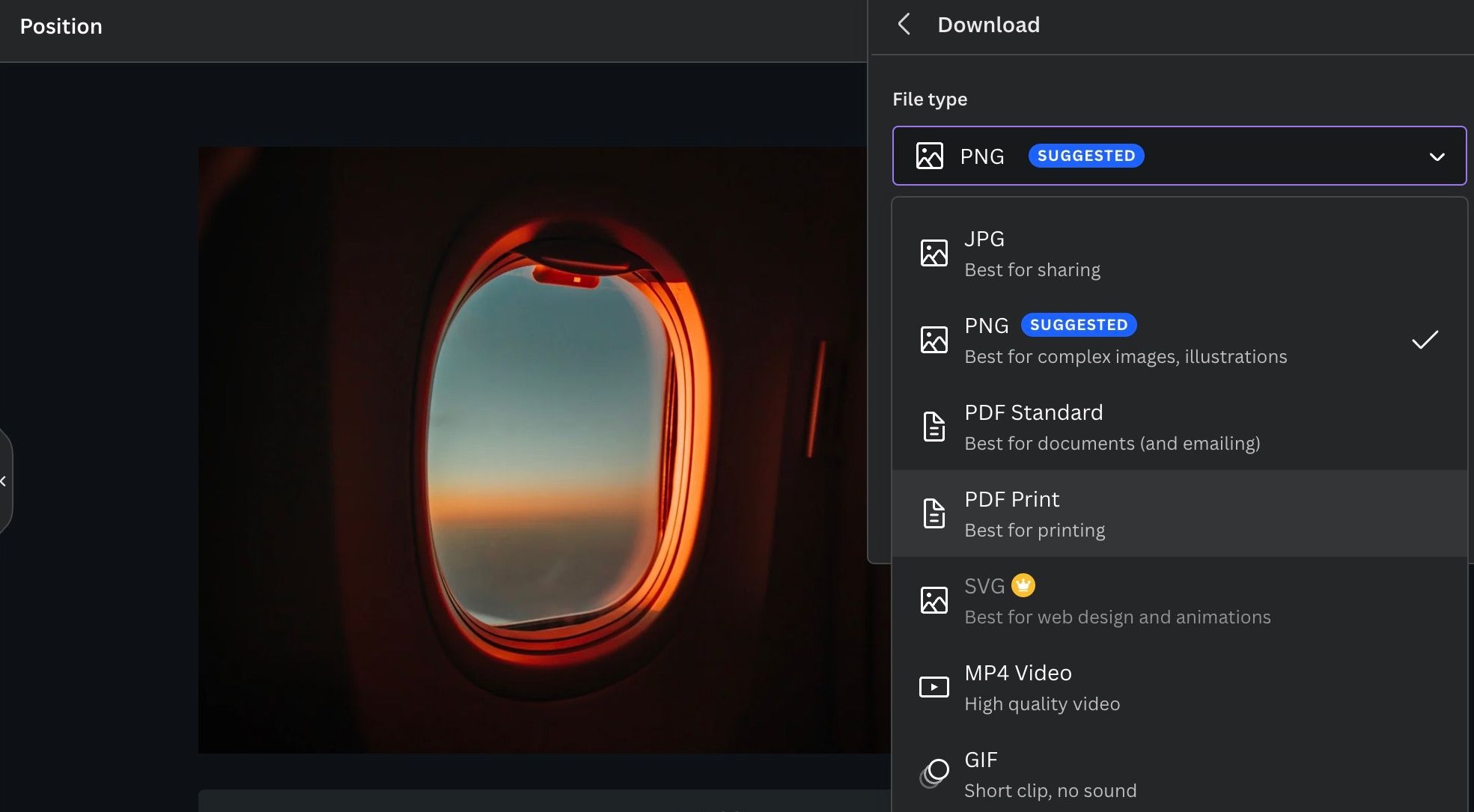
디자인을 PDF 이미지 형태로 다운로드하려면 메뉴에서 “공유”를 선택한 다음 “다운로드”로 이동합니다. 거기에서 저장한 디자인의 원하는 파일 형식으로 “PDF 인쇄”를 선택합니다. 다운로드가 완료되면 인터넷 기반 변환 도구를 사용하여 파일을 PNG 또는 JPG 형식으로 변환할 수 있습니다.
디자인에서 요소를 지나치게 확대하지 않기
Canva는 사용자가 개인의 취향에 따라 디자인 내 다양한 구성 요소의 크기를 조정할 수 있는 기능을 제공합니다. 그러나 이미지나 그래픽과 같은 시각적 요소의 크기를 늘릴 때는 과도한 배율로 인해 불분명해지지 않도록 변화를 과장하지 않는 것이 중요합니다.
고품질 이미지 고수

캔버스 작품에서 선명하고 깨끗한 비주얼을 얻으려면 최소 픽셀 밀도가 인치당 300픽셀인 고해상도 이미지를 통합하는 것이 중요합니다. 품질이 낮거나 거친 이미지를 사용하면 흐릿한 디자인 결과물이 만족스럽지 않을 수 있습니다.
최고 수준의 비주얼을 얻기 위해 전문가 사진에 비용을 지출할 필요는 없습니다. 실제로 다양한 온라인 플랫폼에서 저작권이 없는 이미지를 제한 없이 무료로 사용할 수 있습니다.
다운로드하기 전에 디자인 검토하기
디자인을 제출하기 전에 품질을 철저히 검토하고 검증하는 것이 중요합니다. 여기에는 캔버스 크기가 적절한지, 이미지의 해상도가 높은지, 요소가 흐릿하거나 왜곡되어 보이지 않는지 확인하는 것이 포함됩니다. 디자인의 각 측면을 면밀히 검토하면 최적의 결과를 보장하고 잠재적인 문제나 오류를 방지할 수 있습니다.
디자인을 다운로드하기 전에 신중하게 검토하고 적절한 파일 형식을 선택했는지 확인하세요.
핵심 사항
선명한 디자인 요소를 불러일으키려면 Canva 내에서 적절한 캔버스 크기를 사용하고, 작은 치수를 피하고, 최적의 시각적 효과를 위해 제안된 배율을 일관되게 확인하는 것이 중요합니다.
텍스트가 포함된 그래픽 디자인을 내보낼 때는 JPEG나 GIF와 같은 다른 파일 형식으로 압축하지 말고 PNG 형식으로 저장하는 것이 좋습니다. 이렇게 하면 압축으로 인한 품질 저하 없이 이미지가 선명하고 깨끗하게 유지됩니다.
PNG 파일과의 호환성 문제로 인해 다른 형식이 필요한 경우 처음에는 디자인을 PDF 파일로 저장한 다음 적절한 도구나 애플리케이션을 사용하여 변환하는 것이 도움이 될 수 있습니다. ‘PDF 인쇄’ 옵션은 콘텐츠의 전문가 수준의 인쇄물을 원하는 경우 만족스러운 결과를 제공할 수 있습니다.
흐릿한 캔버스 디자인 피하기
복잡한 캔버스 디자인을 만들기 위해 상당한 노력을 기울였는데 시각적 품질이 흐릿하다는 사실을 발견하면 실망할 수 있습니다. 하지만 캔버스에 적합한 치수를 선택하고, 디자인을 PNG 파일 또는 PDF 인쇄물로 내보내고, 최상위 이미지 소스를 활용하는 등 이러한 문제를 피할 수 있는 방법이 있습니다.
Canva 프로젝트의 선명도와 전반적인 품질을 개선하려면 이 문서에 제공된 제안 사항을 구현해 보세요.